Days Gone 無法在 PC 上啟動或加載
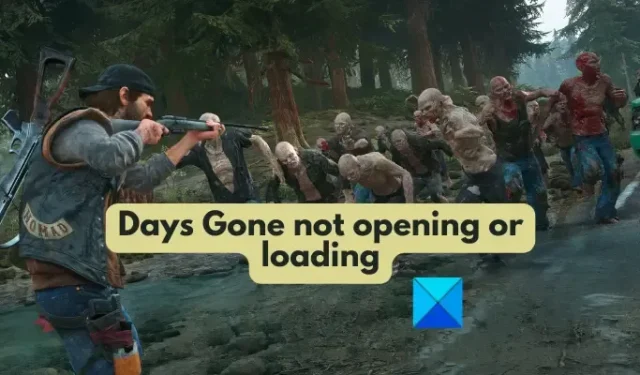
如果Days Gone 沒有在您的 Windows PC 上啟動或加載,那麼這篇文章將對您有所幫助。Days Gone 是一款動作冒險視頻遊戲,由 Bend Studio 開發,最初是為 PlayStation 設計的。但是,您現在也可以使用 Steam 或 Epic Games Launcher 等遊戲啟動器在 Windows 上玩它。
一些遊戲玩家報告說他們無法在他們的 PC 上啟動 Days Gone 遊戲。幾個因素可能導致 Days Gone 無法在 PC 上打開或啟動。這可能是由於過時的圖形驅動程序、在後台運行的過多耗費資源的應用程序、過時的遊戲版本或損壞的遊戲文件。由於遊戲內容文件夾中的電影文件損壞,某些用戶可能會遇到此問題。
如果您遇到同樣的問題,這篇文章是為您精心策劃的。在這篇文章中,我們將列出所有可用於解決 Days Gone 啟動問題的有效修復程序。
在繼續之前,強烈建議檢查 Days Gone 的系統要求。如果您的 PC 不滿足遊戲的系統要求,遊戲可能無法啟動。
Days Gone系統要求:
- 操作系統: Windows 11/10 64 位
- CPU: Intel Core [email protected]或 Ryzen 5 [email protected]
- GPU: Nvidia GeForce GTX 1060 (6 GB) 或 AMD Radeon RX 580 (8 GB)
- 內存: 16GB 內存
- 存儲空間: 70 GB 可用空間
Days Gone 無法在 PC 上啟動或加載
如果您無法在 Windows PC 上打開或加載 Days Gone 遊戲,可以使用以下解決方案來解決此問題:
- 安裝最新的圖形驅動程序更新。
- 結束資源匱乏的後台應用程序。
- 確保遊戲是最新的。
- 在窗口模式下打開 Days Gone。
- 禁用覆蓋。
- 驗證遊戲文件的完整性。
- 重命名電影文件夾。
1]安裝最新的圖形驅動程序更新
首先,確保問題不是由於您 PC 上的圖形驅動程序過時引起的。我們多次提到圖形驅動程序對於視頻遊戲非常重要。因此,您必須安裝最新版本的圖形驅動程序,以避免遊戲啟動和出現其他問題。
在 Windows 11 上更新圖形或顯示驅動程序的最簡單方法是通過“設置”。您可以使用 Win+I 打開設置,然後轉到Windows Update > Advanced options > Optional updates。從這裡,您可以下載並安裝設備驅動程序更新和其他可選更新。
還有一些其他方法可以更新圖形驅動程序。例如,您可以直接從其官方網站下載最新的驅動程序。
2] 結束資源匱乏的後台應用程序
如果計算機上運行的應用程序過多佔用系統資源,Days Gone 可能無法正確加載。此類游戲需要大量系統資源,並且可能由於缺少可用系統資源而無法啟動。除此之外,它也可能是軟件衝突的情況。
因此,如果情況適用,您可以關閉所有不必要的後台應用程序,然後查看問題是否已解決。
為此,請使用 Ctrl+Shift+Esc 打開任務管理器並使用結束任務按鈕終止所有非必要的應用程序。之後,嘗試啟動 Days Gone 應用程序並檢查問題是否已解決。
3]確保遊戲是最新的
如果您已經嘗試了前兩種解決方案但問題仍然存在,請更新遊戲。當您的系統上安裝了過時的遊戲版本時,可能會出現此問題。可能有一些以前的錯誤導致了這個問題。發布了新的遊戲補丁,修復了舊錯誤並具有新功能。因此,建議始終保持 Days Gone 為最新。

如果您使用 Steam,則可以啟用 Days Gone 的自動更新。為此,轉到 Steam,打開 LIBRARY,右鍵單擊 Days Gone,然後選擇 Properties。在“屬性”窗口中,導航到“更新”選項卡並選擇“始終保留此遊戲更新”選項。
使用 Epic Games Launcher 的用戶,打開它並轉到“設置”。之後,在“管理遊戲”部分下,勾選“允許自動更新”選項。
如果即使遊戲是最新的也無法打開遊戲,請轉到下一個解決方案。
4]在窗口模式下打開Days Gone
您可以使用的另一個修復方法是嘗試以窗口模式啟動遊戲。此解決方法已被證明對某些受影響的用戶有效。因此,您也可以這樣做,看看問題是否已解決。
蒸汽:

- 首先,打開 Steam 客戶端並導航到LIBRARY。
- 現在,右鍵單擊 Days Gone 遊戲並選擇“屬性”選項。
- 接下來,向下滾動到“常規”選項卡中的“啟動選項”部分。
- 之後,在框中輸入以下命令:-windowed -noborder。
- 完成後,退出“屬性”窗口並打開“Days Gone”以檢查問題是否已解決。
EPIC 遊戲啟動器:
- 首先,右鍵單擊桌面上的 Days Gone 快捷方式。
- 現在,單擊上下文菜單選項中的“屬性”選項。
- 接下來,在“快捷方式”選項卡的“目標”框中,按空格鍵,然後在遊戲路徑後輸入-window命令行參數。
- 之後,按 Apply > OK 按鈕保存更改。
- 最後,您可以嘗試啟動 Days Gone 並檢查問題是否已解決。
5]禁用覆蓋
眾所周知,遊戲內疊加層會觸發某些遊戲的啟動問題。因此,如果 Days Gone 也是這種情況,您可以關閉 PC 上運行的遊戲內覆蓋來解決問題。
蒸汽:

- 首先,啟動 Steam 客戶端並點擊Steam菜單 >設置選項。
- 現在,導航到“遊戲內”選項卡。
- 之後,禁用與在遊戲中啟用 Steam 覆蓋選項關聯的複選框。
英偉達疊加:

- 首先,打開 GeForce Experience 應用程序。
- 現在,按“設置”(齒輪形)按鈕並轉到“常規”部分。
- 接下來,找到In-Game Overlay選項並禁用與其關聯的切換。
- 之後,嘗試打開 Days Gone 遊戲並檢查它是否正確啟動。
不和諧疊加:
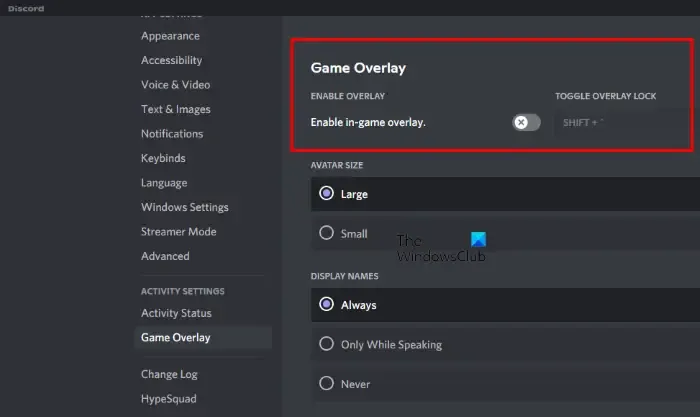
- 首先,啟動 Discord 應用程序並單擊底部的用戶設置(齒輪圖標)按鈕。
- 現在,移至“活動設置”下可用的“遊戲疊加”選項卡。
- 之後,禁用與啟用遊戲內疊加選項關聯的切換。
您現在應該能夠打開您的遊戲,以防疊加層導致此問題。
6]驗證遊戲文件的完整性
遊戲文件負責加載遊戲及其在計算機上的運行方式。如果 Days Gone 的任何基本遊戲文件損壞或丟失,它將無法正常啟動。因此,如果場景適用,您可以驗證其遊戲文件的完整性並修復損壞的文件。
蒸汽:
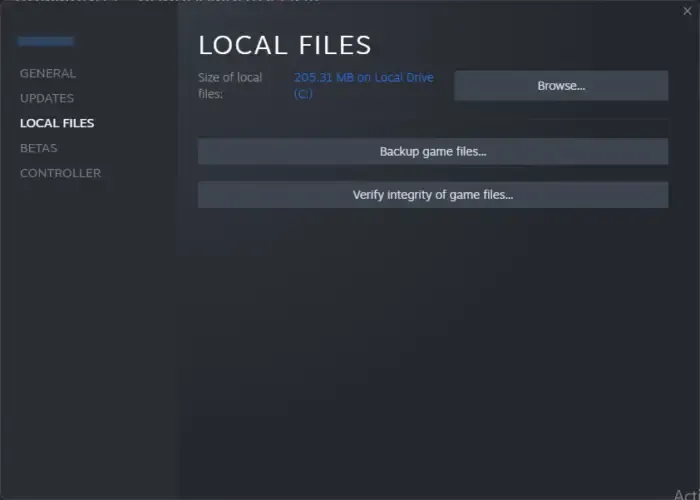
- 首先,打開 Steam 應用程序並轉到其庫部分。
- 現在,找到 Days Gone 遊戲並右鍵單擊它。
- 接下來,從出現的上下文菜單中,選擇屬性選項。
- 之後,轉到“本地文件”選項卡並按“驗證遊戲文件的完整性…”。按鈕。
- 該過程成功完成後,嘗試打開 Days Gone 遊戲並檢查問題是否已解決。
EPIC 遊戲啟動器:

- 首先,打開 Epic Games Launcher 並前往Library。
- 現在,在庫中找到 Days Gone 遊戲,然後按下旁邊的三點菜單按鈕。
- 之後,從出現的菜單選項中按 VERIFY 選項。
- 讓 Epic Games Launcher 驗證並修復損壞和損壞的遊戲文件。
- 最後,啟動 Days Gone 並檢查它是否正確加載。
7]重命名電影文件夾
根據一些受影響的用戶,重命名遊戲內容中的電影文件夾幫助他們解決了這個問題。Movies 文件夾包含簡介和其他視頻。重命名文件夾將重新創建文件夾並可能會為您解決問題。因此,您也可以嘗試這樣做並檢查問題是否已解決。您可以這樣做:
- 首先,使用Win+E打開文件資源管理器並導航到以下地址:
C:\Program Files (x86)\Steam\steamapps\common - 現在,打開 Days Gone 文件夾,然後導航到BendGame文件夾。
- 之後,轉到“內容”文件夾並找到“電影”文件夾。
- 接下來,將 Movies 文件夾重命名為 Movies_1、Movies_2 等。
- 完成後,關閉文件資源管理器並嘗試打開遊戲以檢查是否啟動。
Days Gone 可以在 PC 上運行嗎?
是的,Days Gone 可以在裝有 Windows 11/10 操作系統和 64 位處理器的 PC 上運行。此外,Intel Core [email protected]或 AMD FX [email protected] CPU 和 8 GB RAM 是最低系統要求。您還需要一個桌面遊戲啟動器才能玩這個遊戲。Steam 和 Epic Games Launcher 讓您玩這個遊戲。
PC 上的 Days Gone 是多少 GB?
70 GB 的可用空間是在計算機上下載和安裝 Days Gone 的要求。除此之外,建議使用 16 GB 內存才能流暢運行 Days Gone 遊戲。



發佈留言